
Joseph Goodman
0
4021
666
Un PC à démarrage lent est suffisant pour conduire complètement quelqu'un au mur. Vous avez nettoyé et analysé tous les méchants virus et malwares de votre ordinateur, mais le problème persiste. Vous allumez votre ordinateur et vous avez l’impression que vous ne pourrez commencer à l’utiliser qu’une demi-heure plus tard. Aucun virus. Pas de malware. Pourtant, il fonctionne comme si il avait été construit en 1995.
Quel est le problème? Pourquoi votre PC est-il si… horriblement… lent?!?
J'ai rencontré des gens tellement frustrés par ce problème qu'ils ont littéralement jeté l'ordinateur et sont allés en acheter un nouveau, en supposant que c'était juste l'âge. Un de mes bons amis à mon dernier emploi l'appelait “peu de pourriture”. La vérité est que les gens installent tellement de petites applications, plug-ins, add-ons et gadgets sur leur système qu'ils oublient combien de programmes et de services sont lancés au démarrage..
Utilisation de BootRacer, un outil d’amélioration de l’amorçage Principaux programmes permettant d’accélérer l’exécution de votre ordinateur Top programmes pouvant automatiser l’exécution de votre ordinateur Les performances de votre ordinateur se détérioreront avec le temps. Ne le laissez pas devenir trop lent à supporter! Ces programmes peuvent vous aider à maintenir votre système Windows sous tension correctement et rapidement. , vous pouvez prendre progressivement “des instantanés” de votre temps de démarrage réel, modifiez les choses à l’aide de MSConfig, puis exécutez à nouveau un autre test BootRacer. Cette technique vous permet de dépanner ce qui fonctionne et ce qui ne fonctionne pas, en limitant le coupable qui retarde le temps de démarrage de votre PC et en vous permettant de réparer définitivement votre PC afin qu'il démarre comme il le faisait lorsqu'il était tout neuf..
Fixer votre temps de démarrage avec BootRacer
BootRacer ne résoudra pas à lui seul les problèmes de démarrage de votre ordinateur, mais il servira au moins d’outil pour mesurer les changements qui font une différence. J'examinerai les modifications que vous pouvez essayer d'utiliser MSConfig et qui devraient entraîner des modifications mesurables dans votre temps de démarrage..
La première chose à faire est d'installer BootRacer. Une fois que vous faites, vous verrez cet écran.
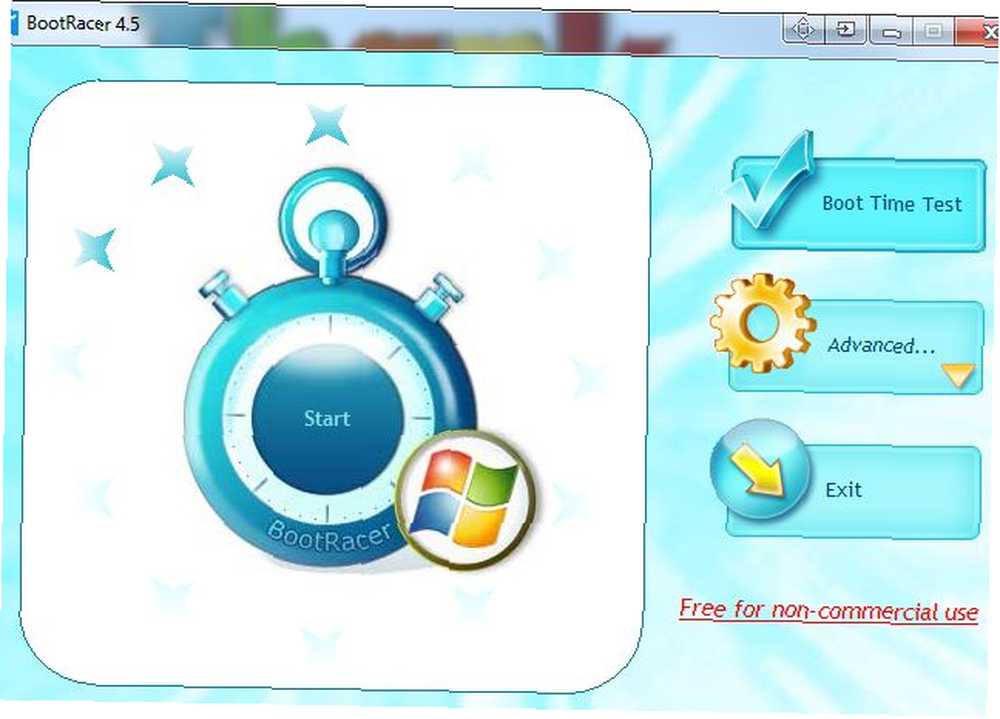
Cliquez sur Boot Time Test (Test du temps de démarrage) pour que le programme redémarre votre PC. Une fois qu'il est remonté, la fenêtre suivante s'affiche dans le coin inférieur droit de votre bureau..
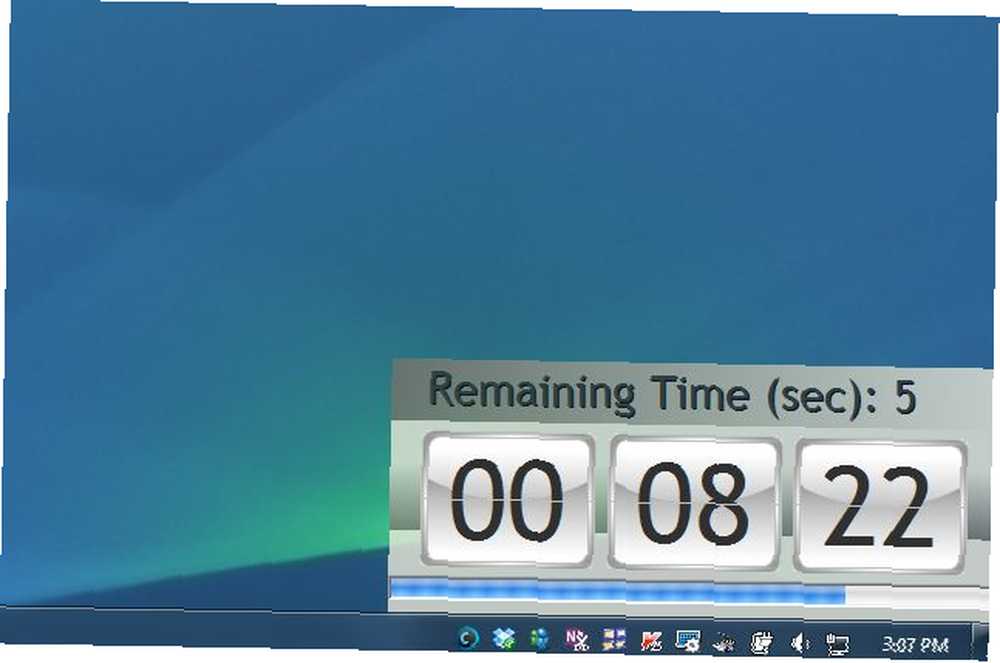
Une fois que BootRacer a terminé le test de démarrage, vous pouvez cliquer sur la fenêtre contextuelle pour afficher les résultats. Le logiciel se concentre uniquement sur la partie du démarrage contrôlée uniquement par l'ordinateur. En d'autres termes, il ignore le temps nécessaire à la saisie de votre identifiant de connexion et de votre mot de passe pour que vous obteniez une image précise de votre temps de démarrage réel..
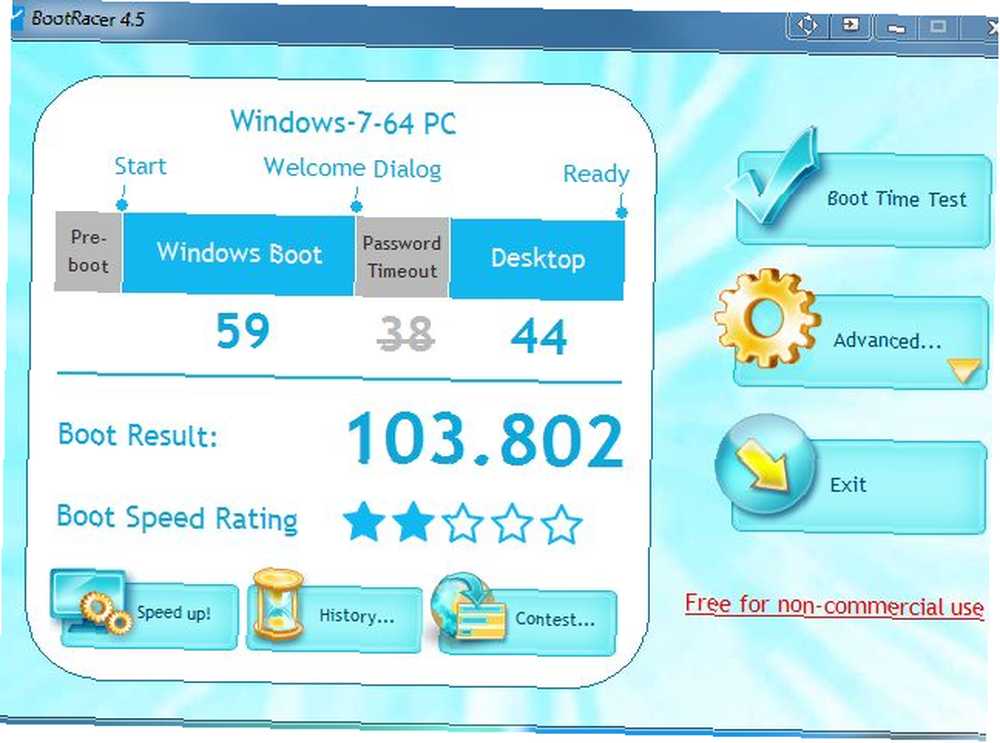
Une fois que vous avez une base de départ, il est temps d’apporter des modifications pour améliorer votre temps de démarrage..
MSConfig - Éléments de démarrage
Pour ce faire, le moyen le plus simple et le plus rapide consiste à cliquer sur le menu Démarrer. “Rechercher des programmes et des fichiers” champ, tapez “MSConfig” et appuyez sur Entrée. Une fois l'utilitaire MSConfig ouvert, cliquez sur l'onglet Démarrage..
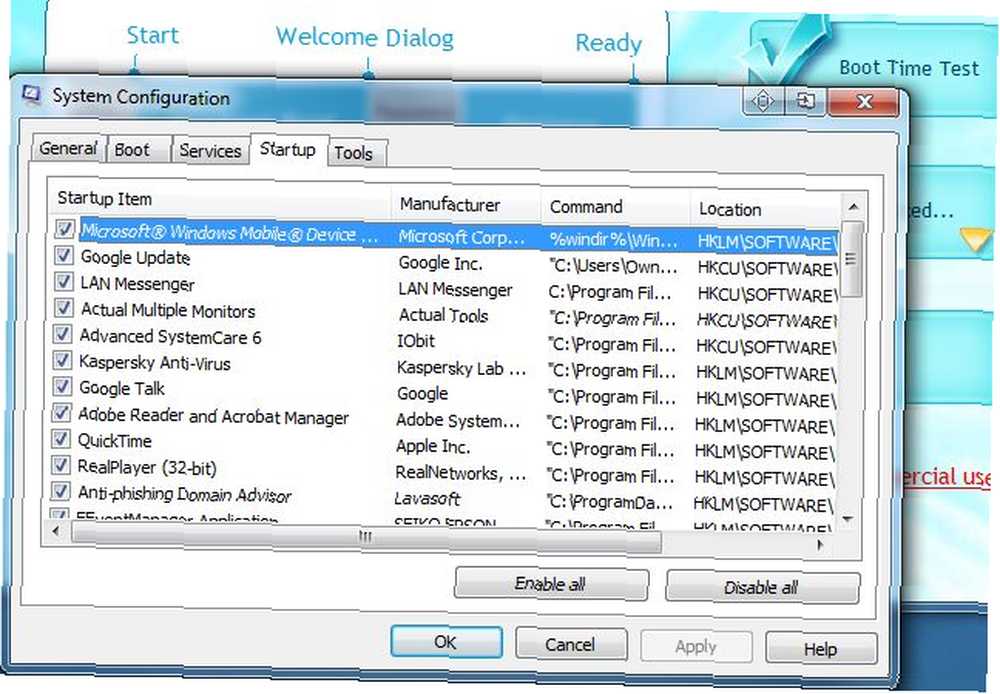
Cet onglet répertorie toutes les applications que vous avez installées et que vous avez peut-être oubliées. Ces programmes ont peut-être inclus des éléments de démarrage que vous n'aviez même pas compris avec le logiciel. En guise de premier test, j'ai désélectionné une seule application - ma connexion DropBox qui se connecte à chaque démarrage du PC - afin de déterminer si la suppression de cette modification aurait une incidence sur le démarrage..
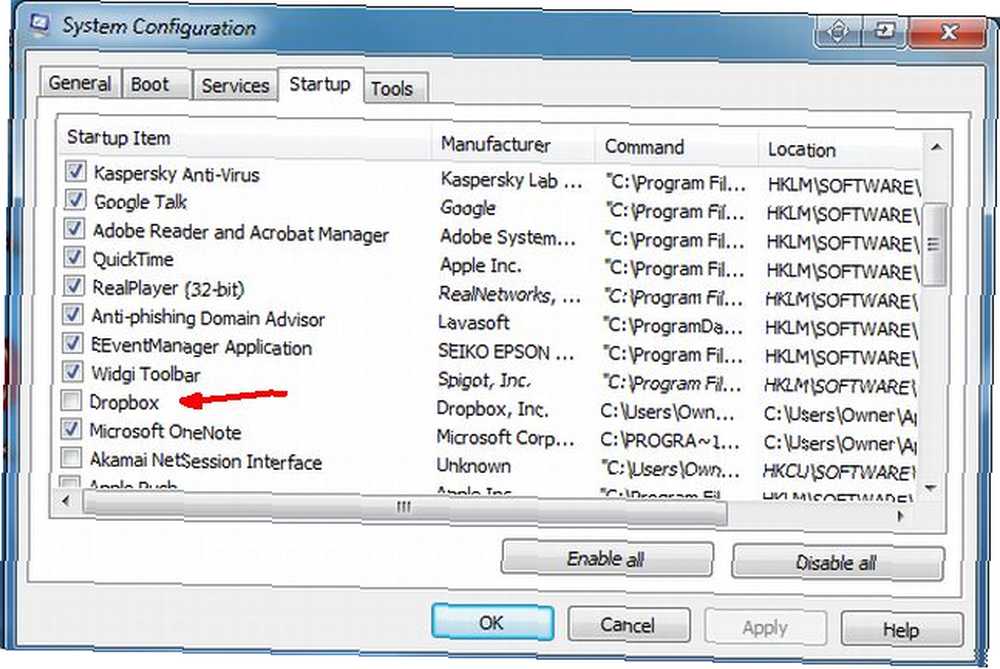
Lancer à nouveau BootRacer a révélé que non seulement la suppression de DropBox ne faisait pas la différence, mais que mon temps de démarrage s’est même un peu aggravé. Est-ce pas drôle!
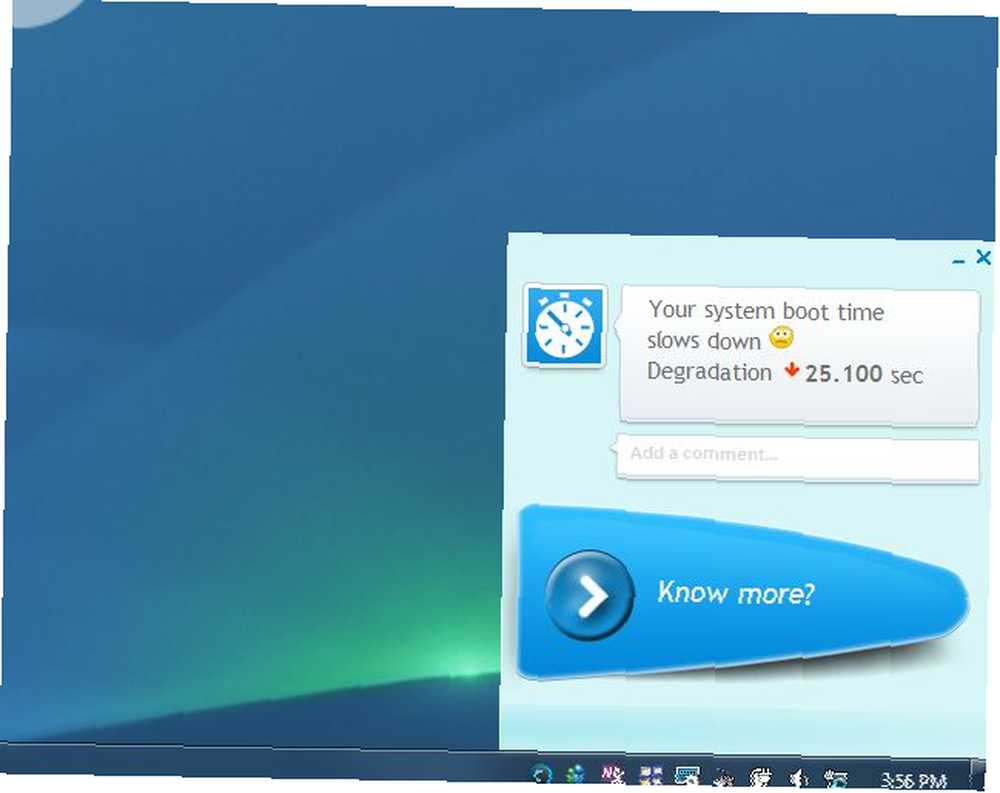
Je suppose qu'il est possible de consulter une application à la fois pour trouver le principal coupable, mais si vous êtes pressé comme moi, vous pouvez simplement faire défiler tous les éléments de la Startup et désélectionner tout élément non pertinent. Besoins. Si vous n'utilisez pas régulièrement l'application répertoriée, désélectionnez-la en tant qu'élément de démarrage, cela pourrait faire une différence considérable en termes de temps de démarrage.!
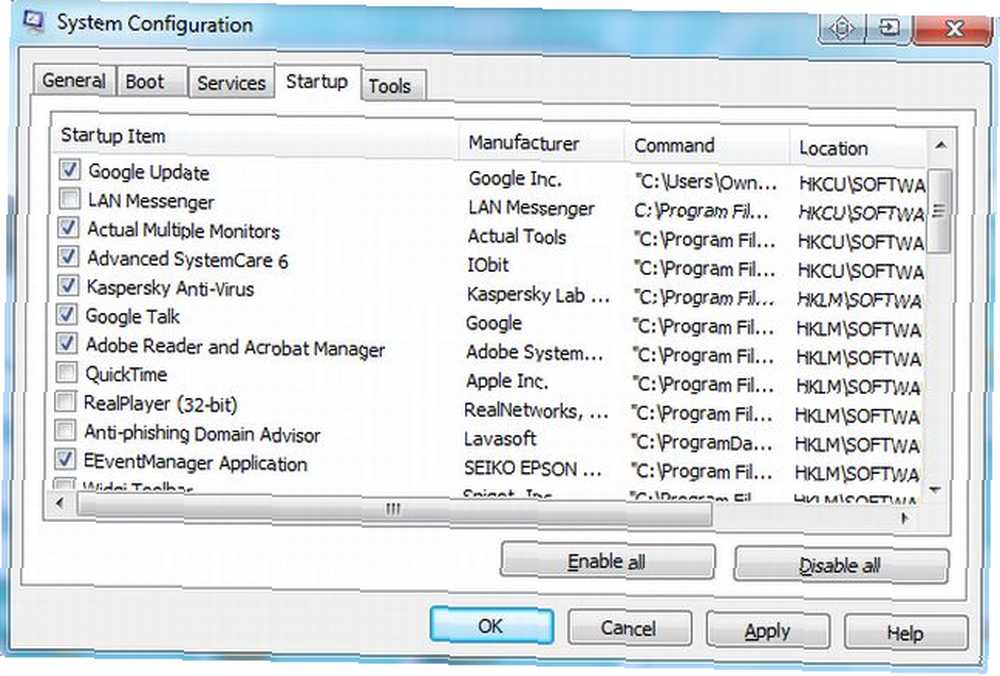
En exécutant à nouveau BootRacer, j'ai réalisé une différence, mais pas très grande. 5,549 secondes de temps de démarrage. Hé, chaque petit geste est agréable, mais cela ne représente pas une amélioration suffisante pour vous empêcher de vous arracher les cheveux pendant que votre ordinateur démarre comme un escargot.
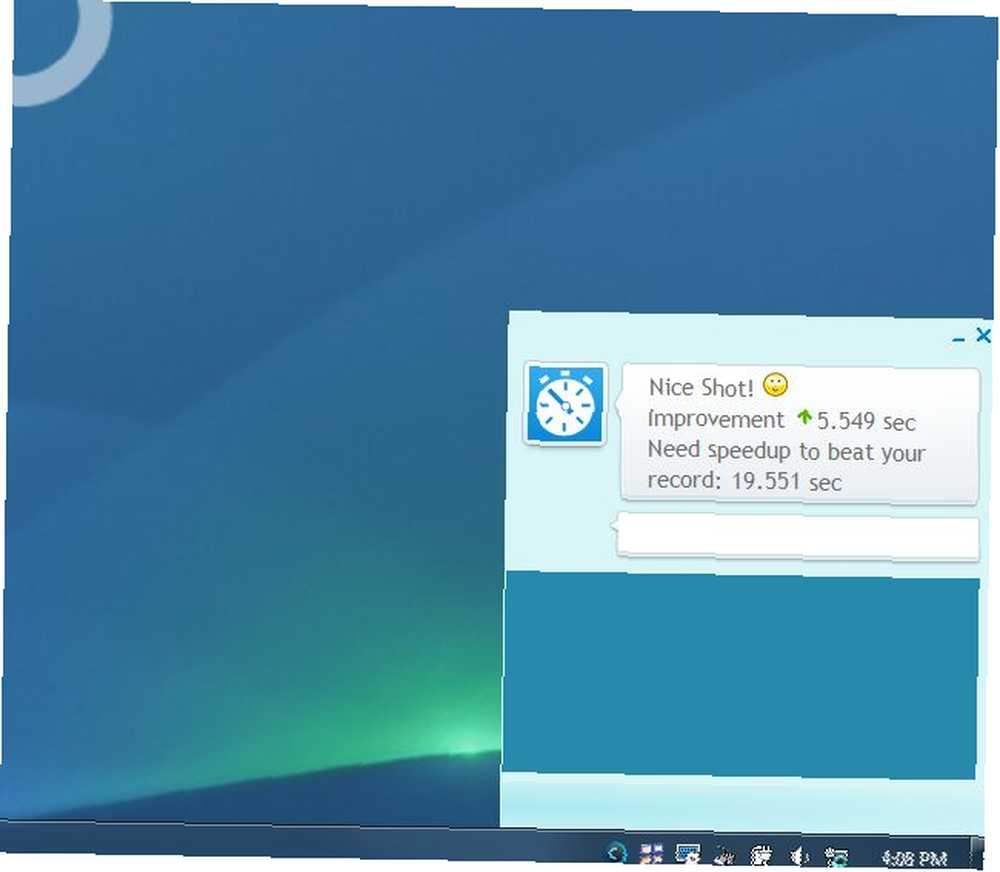
MSConfig et IOBit SystemCare - Services d'arrêt
L’étape suivante consiste à exécuter MSConfig à nouveau. Ce type cliquez sur le bouton “Prestations de service” languette. Parcourez ces éléments et supprimez tout ce que vous voyez en cours d'exécution en tant que service que vous n'avez jamais vraiment eu l'intention d'exécuter. Vous pouvez découvrir d’anciennes applications que vous avez installées et oubliées, ou “déchet” des applications qui ont été installées à votre insu. Désélectionnez tous ces éléments, puis cliquez sur “Appliquer”.
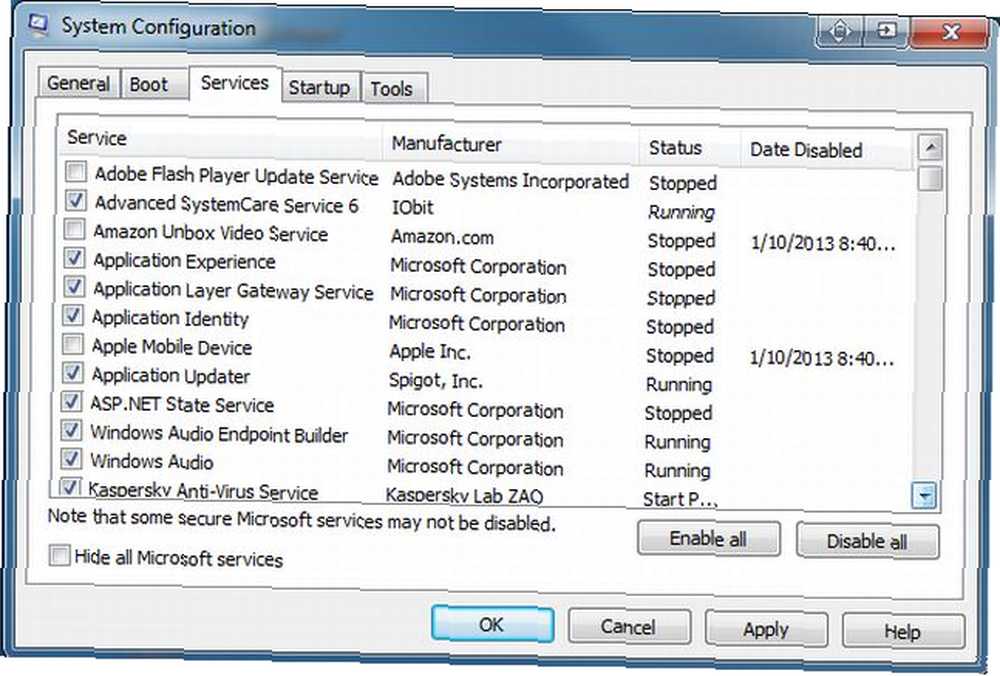
Advanced SystemCare de IObit est une autre bonne application à essayer qui peut vous aider à optimiser votre système. J'adore ce logiciel car c'est l'un des rares logiciels que je trouve réellement à offrir les résultats promis pour accélérer mon système. Au moment du démarrage, la fonction Turbo Boost de SystemCare peut vous aider à désactiver automatiquement le même type d'applications et de services de démarrage qui bloquent votre système, à l'exception de SystemCare, qui est un peu plus automatisé..
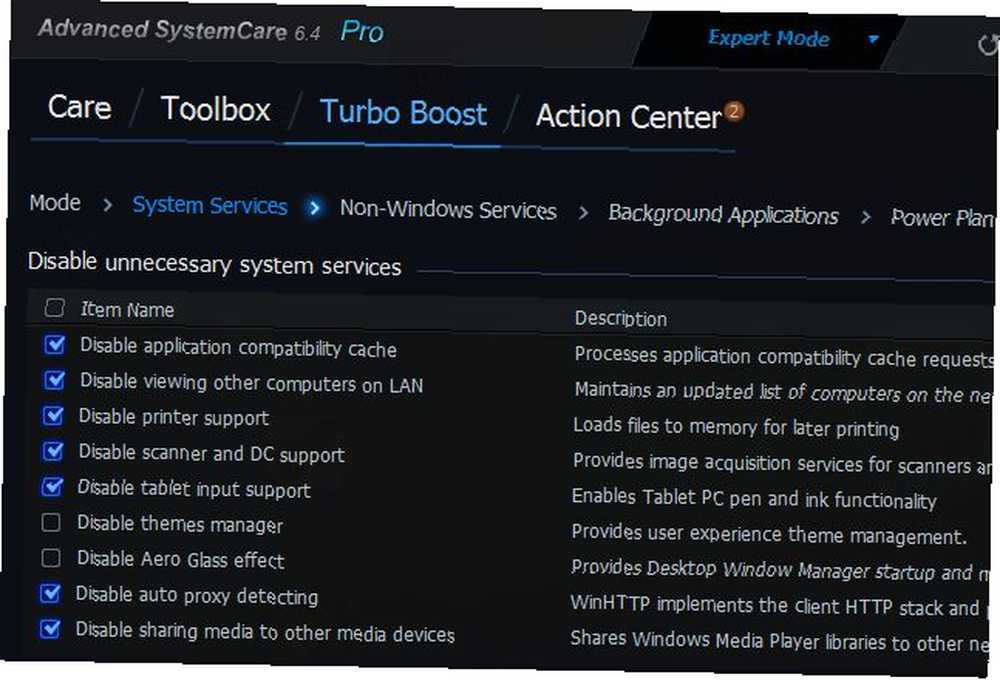
Ceci est utile si vous ne reconnaissez pas vraiment beaucoup d'éléments de votre liste de services. SystemCare décrit ce que sont ces services et vous permet de prendre une meilleure décision pour déterminer si vous avez vraiment besoin de leur exécution..
Après cette prochaine exécution de MSConfig et du nettoyage des services, puis de SystemCare et de l'optimisation du système avec ce logiciel, j'ai exécuté BootRacer une dernière fois. Cette fois-ci, l’amélioration du temps de démarrage a été étonnante: 103,802 secondes ont été supprimées du temps de démarrage initial..
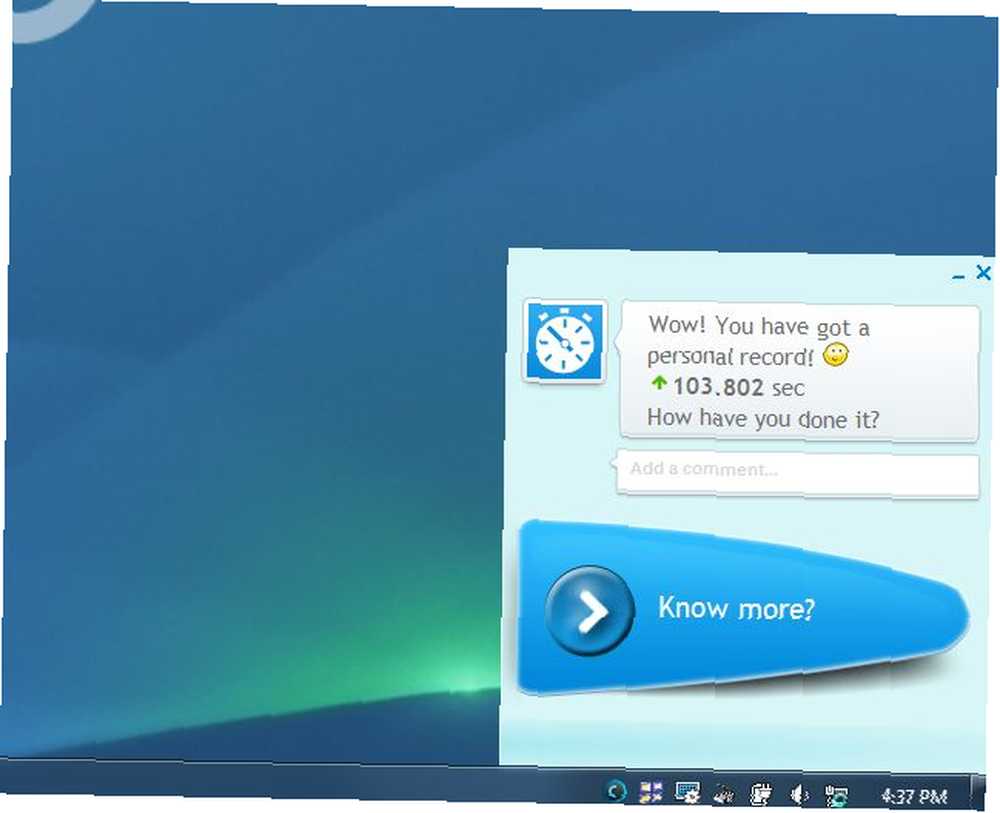
Conclusion
Modifier suffisamment d'éléments au démarrage et dans les services peut avoir un effet considérable sur le temps de démarrage de votre ordinateur. Sans BootRacer, il est difficile de savoir si ces modifications font toute la différence, mais vous pouvez désormais prendre des mesures réelles et quantifiables pour prouver que le dernier changement que vous avez effectué a finalement résolu vos problèmes de démarrage. Juste en découvrant les bons changements, vous pouvez à nouveau transformer ce vieux chien d'ordinateur en un PC à démarrage rapide.
Avez-vous déjà utilisé BootRacer ou tout autre logiciel de mesure du temps de démarrage? Quelles techniques utilisez-vous pour améliorer le temps de démarrage de votre ordinateur? Partagez vos propres expériences et conseils dans la section commentaires ci-dessous!











